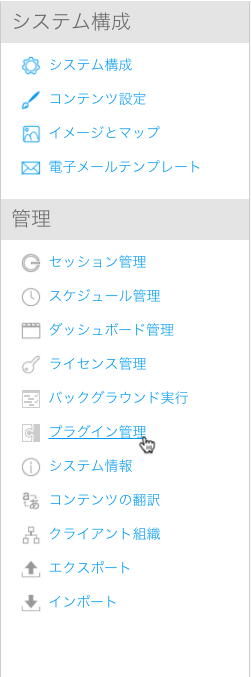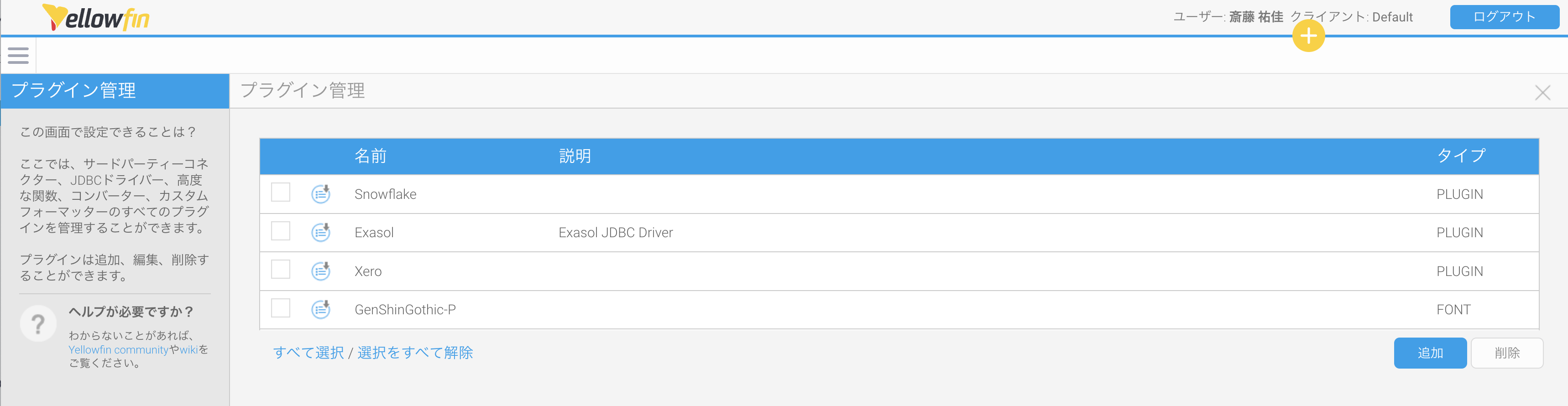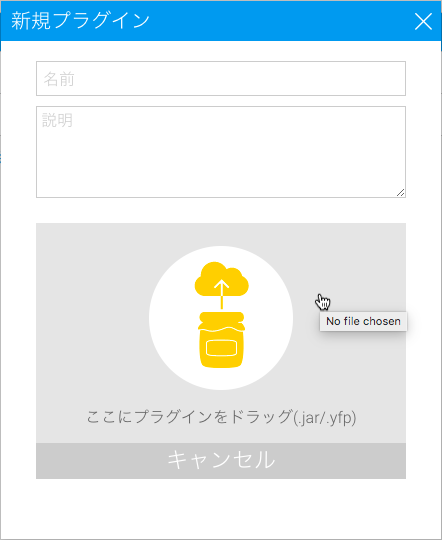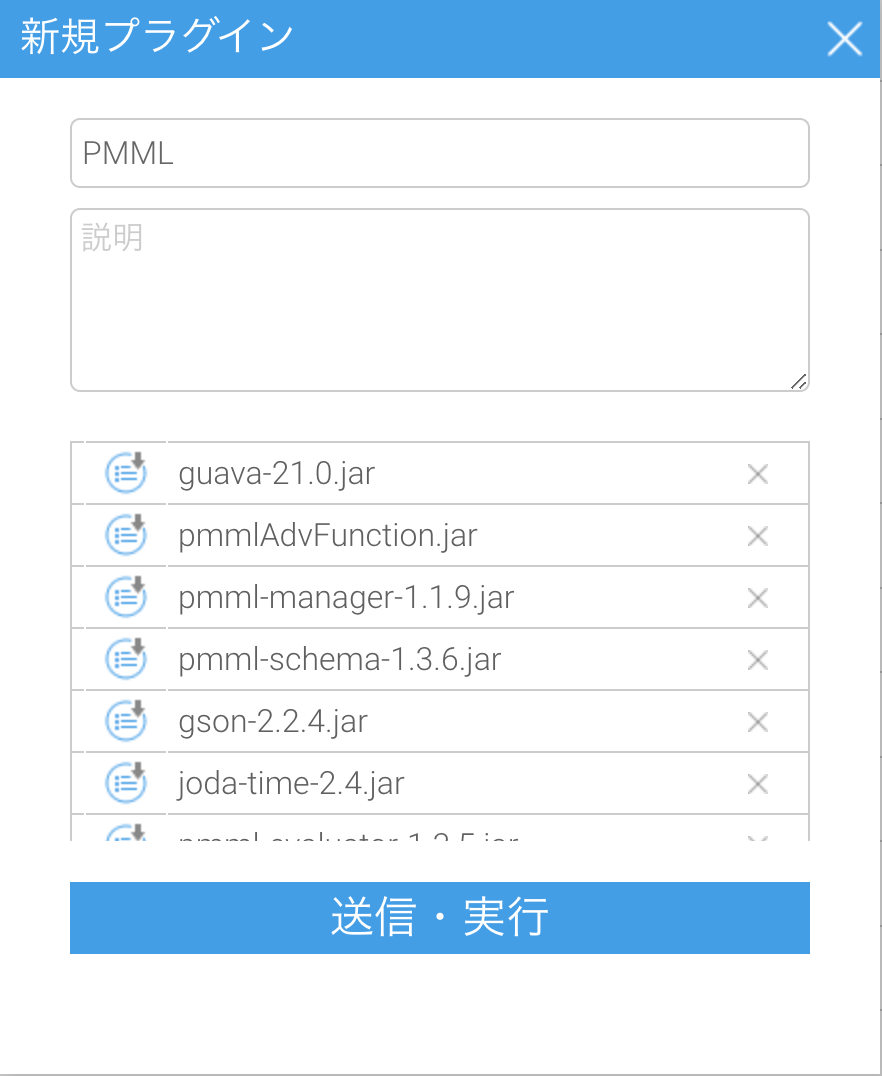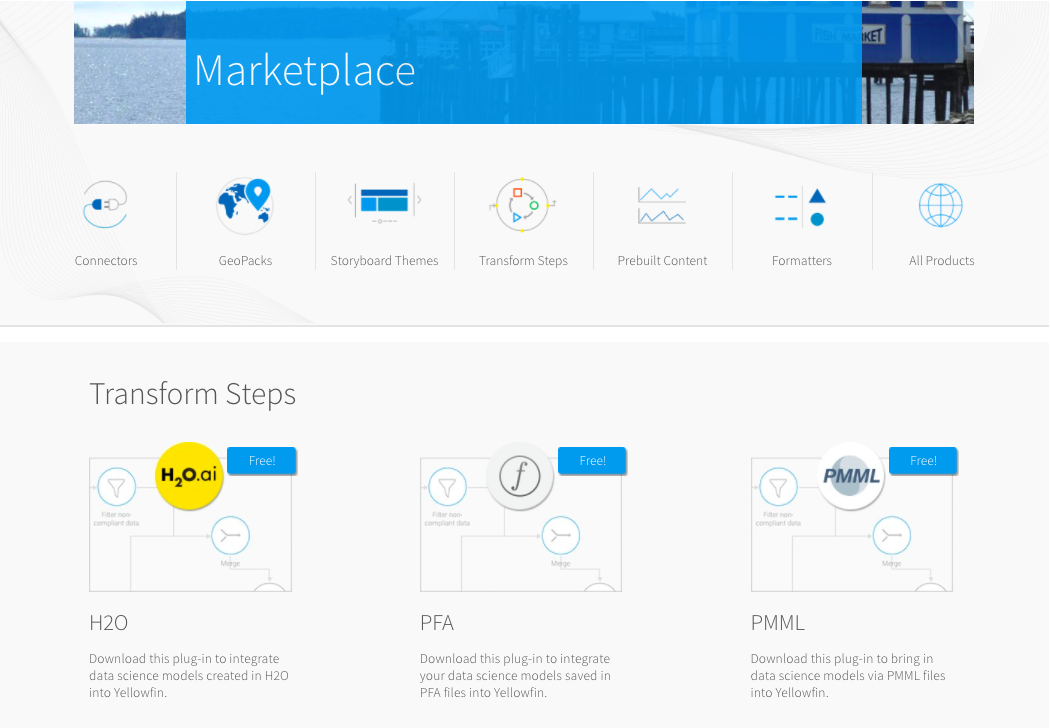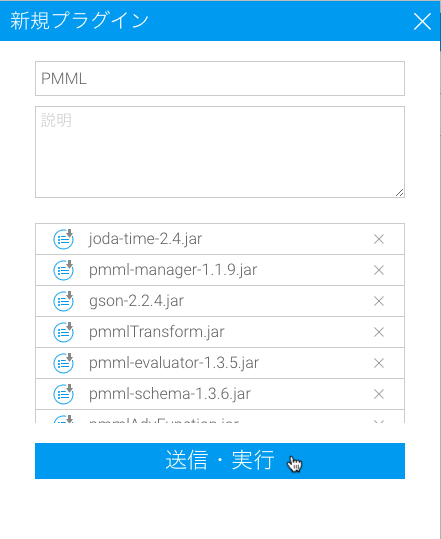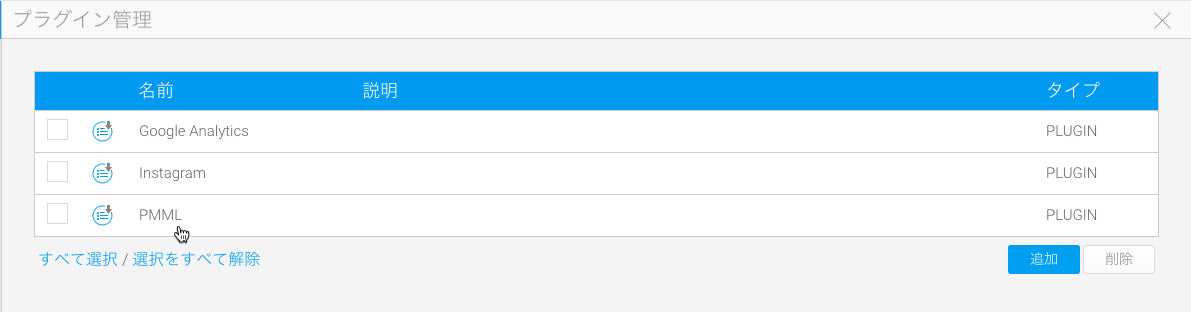Page History
| Anchor | ||||
|---|---|---|---|---|
|
Yellowfinのインスタンスにデータサイエンスモデルを統合するには、データモデルのプラットフォームや形式に対応するプラグインをインストールしなくてはいけません。これらのプラグインは、高度な関数やトランスフォーメーション機能を通してモデルとの接続を可能にします。
モデルアウトプットをサポートするために、プラグインをインストールするには、以下の手順を参照してください。
| Table of Contents | ||
|---|---|---|
|
概要
Yellowfinのインスタンスにデータサイエンスモデルを統合するには、データモデルのプラットフォームや形式に対応するプラグインをダウンロードし、インストールしなくてはいけません。これらのプラグインは、Yellowfinの高度な関数やデータトランスフォーメーション機能を通してモデルとの接続を可能にします。
プラグインをインストールしたら、Yellowfinがプラグインを効果的に使用できるように設定をします。
プラグインのダウンロード
- Yellowfin GitHubに移動します。
- プラグインリポジトリに移動します。
- インストールするプラグインをダウンロードします。
...
プラグインのインストール
プラグインをインストールし、設定をするには、システム管理者のような、これらの作業の実行に必要な適切なアクセス権が付与されていることを確認してください。
- Yellowfinにログインします。
- 管理コンソールへ移動します (レフトサイドメニュー > 管理 > 管理コンソール)
- 画面右側にある管理項目から、プラグイン管理をクリックします。
プラグイン管理ページが表示されます。 - 追加ボタンをクリックし、新規プラグインダイアログボックスを表示します。
- 新規プラグインのダイアログボックスへプラグインをドラッグするか、アイコンをクリックしてファイル選択から対象のプラグインを選択します。
- プラグインの名前を入力し、必要に応じて説明を追加します。
- 送信・実行をクリックします。
プラグイン管理ページにインストールしたプラグインが表示され、使用することができます。 Yellowfinのマーケットプレイスからプラグインをダウンロードします。 - マーケットプレイスへ移動します(https://portal.yellowfinbi.com/YFWebsite-Marketplace-77991)。※日本国内のユーザーは、Yellowfin サポートサイトからダウンロードしてください。 トランスフォーメーションステップをクリックします。
- 必要なプラグインを選択し、ダウンロードします。
- Yellowfinへ戻り、「管理コンソール」へ移動します。(「レフトサイドメニュー」>「管理」>「管理コンソール」) 画面右側にある管理項目から、「プラグイン管理」をクリックします。
- 「追加」ボタンをクリックします。 新規プラグインのライトボックスへプラグインをドラッグするか、アイコンをクリックしてファイル選択から対象のプラグインを選択します。
- プラグインの名前を入力し、必要に応じて説明を追加します。
- 「送信・実行」をクリックします。
プラグイン管理ページにインストールしたプラグインが表示されます。
| horizontalrule |
|---|
...